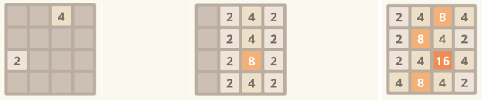Končno ste se odločili, da naredite naslednji korak v Home Theatre Big Boy Club; ste se odločili, da opustite ta šibki, dekliški moški ploščati zaslon in izberete močan kot bik sprednji projektor! Najprej najprej … prinesite. To stvar moramo objeti. čestitke!
Končno ste se odločili, da naredite naslednji korak v Home Theatre Big Boy Club; ste se odločili, da opustite ta šibki, dekliški moški ploščati zaslon in izberete močan kot bik sprednji projektor! Najprej najprej … prinesite. To stvar moramo objeti. čestitke!
Torej, zdaj, ko ste sprejeli to pomembno odločitev, ste verjetno vsi: "Kaj za vraga? Kako naj to norost spremenim v resničnost?!«
Priporočeni videoposnetki
... čeprav so sodobni projektorji zelo tihi, še vedno čutijo hrup ventilatorja, kar je še en razlog, da jih postavite nazaj za sedež.
Tukaj je vse, kar morate vedeti o namestitvi vaš novi sprednji projektor!
Povezano
- Kako pretvoriti vaše kasete VHS v DVD, Blu-ray ali digitalno
- Kako testiramo AV sprejemnike
- Apple AirPlay 2: tehnologija brezžičnega pretakanja zvoka in videa v celoti razložena
Velikost zaslona
O izbiri zaslona za uporabo s projektorjem so bili napisani celi članki, zato se o tem ne bom spuščal tukaj. Dovolj je reči, domnevam, da ste se odločili glede materiala zaslona, ojačenja, razmerja stranic, vrste namestitve (fiksna ali zložljiva) in vseh drugih stvari. (Če je vredno, imam v svojem kinu Draper Access MultiView Series V M1300 motoriziran zaslon v dvojnem razmerju stranic. Pri 16 × 9 je 92-palčni in 115-palčni v 2,35:1. Za več o razmerjih stranic preberi to objavo.
Edina stvar, ki nas tukaj zanima, je velikost zaslona. Z velikostjo mislim na širino, saj je širina zaslona tista, ki bo določala razdaljo razdalje in mesto namestitve projektorja. Zaradi poenostavitve matematike predpostavimo, da boste uporabljali zaslon s 100-palčno širino (kar bi bilo 115-palčna diagonala in 56-palčna višina za zaslon 16×9).
Razdalja meta
Dometna razdalja se nanaša na razdaljo od leče projektorja do platna – vsak projektor jo ima. Na srečo ima večina sodobnih projektorjev precej prijazno dometno razdaljo, ki jim omogoča delo v skoraj vseh prostorih z velikim naborom velikosti zaslona. Če pa imate sobo nenavadne oblike – recimo s šiljastim stropom ali zelo ozko –, bo razdalja dometa veliko večja. Nekateri proizvajalci projektorjev višjega cenovnega razreda – vzemite na primer Runco, ponujajo različne možnosti leč, ki vam omogočajo, da projektor postavite skoraj kamor koli v prostoru.
 Za namen naše hipotetične namestitve uporabimo projektor JVC. Vsi projektorji JVC imajo razpon razdalje od 1,4 do 2,8. To pomeni, da lahko sprednji del leče postavite kjer koli med 1,4- do 2,8-kratnim zaslonom premer. Torej bi lahko z našim 100-palčnim zaslonom projektor postavili kjer koli od 140-palčnih (1,4 * 100) do 280-palčnih (2,8 * 100) od sprednjega dela zaslona. Ne pozabite, da meritev vključuje razdaljo od objektiv na zaslon, torej če bi bila vaša soba dolga le 12 čevljev (144 palcev), bi morali uporabiti manjši zaslon za namestitev tega projektorja.
Za namen naše hipotetične namestitve uporabimo projektor JVC. Vsi projektorji JVC imajo razpon razdalje od 1,4 do 2,8. To pomeni, da lahko sprednji del leče postavite kjer koli med 1,4- do 2,8-kratnim zaslonom premer. Torej bi lahko z našim 100-palčnim zaslonom projektor postavili kjer koli od 140-palčnih (1,4 * 100) do 280-palčnih (2,8 * 100) od sprednjega dela zaslona. Ne pozabite, da meritev vključuje razdaljo od objektiv na zaslon, torej če bi bila vaša soba dolga le 12 čevljev (144 palcev), bi morali uporabiti manjši zaslon za namestitev tega projektorja.
Lokacija projektorja
Recimo, da imate popolno sobo in bi lahko projektor postavili kamor koli na 140–280-palčno lokacijo. Kaj je najboljše? No, rad držim projektor stran od mesta gledanja. Samo nekaj je na tej stvari, ki lebdi nad mojo glavo kot uničevalec zvezd, v kar nisem zaljubljen. Tudi, čeprav so sodobni projektorji zelo tihi, imajo še vedno nekaj hrupa ventilatorja, kar je še en razlog, da jih postavite nazaj za sedež. Če se vam zdi nežno brenčanje ventilatorja projektorja tolažilno, ga vsekakor postavite čim bližje glavi. Uporaba krajše razdalje bo zagotovila najvišjo svetlost, tako da, če se odločite za resnično velik zaslon, imate projektor s šibko svetlobo ali boste gledali veliko 3D, je to morda pomembno. Uporaba daljše razdalje daje višji kontrast in za najostrejšo sliko uporabi tudi sredino – ali sladko točko – leče.
Velika večina projektorjev, ki sem jih namestil, je bila nameščenih na strop, vendar lahko projektor postavite tudi na polico, v omarico ali vgradite v sofit po meri.
Kabli
Če imate sprednji projektor, bo to verjetno pomenilo, da imate sistem za domači kino in nekakšen sprejemnik prostorskega zvoka ali predojačevalnik/procesor. Resnično potrebujete samo en kabel HDMi, ki vodi do projektorja, saj bo vse video preklapljanje in pretvorba opravljeno v vašem sprejemniku. Imel sem srečo s kabli Redmere HDMI, ki lahko prenašajo videoposnetke 1080p do 60 čevljev. Če greste dlje od 60 čevljev – ali samo želite svojo namestitev zaščititi v prihodnosti – razmislite o uporabi nekaj kablov Cat6. HDMI lahko pošljete do 100 metrov s tehnologijo, imenovano HDBaseT. Uporabil sem ga veliko v resničnem svetu in zadeva deluje odlično. Povlecite tudi nekaj dodatnih kablov Cat za povezavo IP in za nadzor projektorja ali, saj veste, samo za dobro, čisto zabavo, kot je vlečenje žice.
Zvok
Tega sploh ne bi bilo treba povedati, toda če ste razmišljali o uporabi notranjih zvočnikov v vašem projektorju, potem takoj vstanite in se dvakrat udarite naravnost v kavbojke! Resno mislim. Udarec-udarec prav do kavbojk! Večina projektorjev zdaj (na srečo) opušča zvočnike, tisti, ki jih še vedno vključujejo, pa jih vgradijo – verjamem – kot detektor idiotov. Lahko si le predstavljam inženirje, ki se histerično smejijo vsakič, ko namestijo enega od grozljivih 1-palčnih gonilnikov. »Stavim, da jih nekdo uporablja! Ha-ha-ha-HA!" Ne uporabljajte jih. Kdaj. Če še nimate ločenega sistema zvočnikov, potem še niste pripravljeni na sprednji projektor. Privarčevati. Kupite avdio sistem in potem dobite projektor. Ne skrbite; ti nasveti bodo še vedno tukaj in čakali, da vam pomagajo.
Stropni nosilec
Velika večina projektorjev, ki sem jih namestil, je bila nameščenih na strop, vendar bi lahko tudi vi postavite projektor na polico (končano) ali v omarico (končano) ali vgradite v podstavek po meri (končano) to). Montaža na polico pomeni, da projektor stoji na nogah, medtem ko montaža na strop pomeni, da je projektor obrnjen na glavo. To je pomembna razlika, ker se nanaša na premikanje naklona in navpični odmik, o čemer bom govoril naslednjič. Če ga nameščate, so na voljo različni univerzalni stropni nosilci, ki imajo neodvisno nastavljive "pajkove roke", da se prilegajo vzorcu namestitve velikega števila projektorjev. Običajno se držim nosilcev večjih podjetij, kot so OmniMount, Peerless ali Chief, ker so izdelani iz močne kovine in ponujajo različne prilagoditve, ki vam omogočajo, da resnično zaklenete projektor, tako da je raven, raven in se ne bo premaknil ali zanesel čas. Chief ima na svojem spletnem mestu priročen »iskalnik nosilcev«, ki vam lahko pomaga najti pravi nosilec za vaš specifični projektor.

Horizontalno centriranje
Leče centrirajte vodoravno na zaslon, razen če vam kakšna višja sila preprečuje, da bi to storili. To bo samo zagotovilo boljše stvari v prihodnosti in vam dalo največjo prilagodljivost pri prilagajanju navpičnega odmika (spodaj). Nekateri projektorji vam omogočajo, da lečo premaknete vodoravno, in če iz nekega razloga projektorja ne morete centrirati na platno – ali preprosto popolnoma F-up odčitavanje merilnega traku, ko gre za namestitev nastavka – uporabite vodoravni zamik leče, vendar NE nagibajte projektorja levo ali desno, da bi ga poskušali popraviti to. (Glejte tudi zgoraj o udarjanju sebe v kavbojke.)
Navpični odmik
Ne bom pocukral navpičnega odmika; razumeti, da je to nekoliko podobno prizoru biljarda v Donald Duck v matematični deželi. Vsakič, ko gledam ta prizor, si rečem: "O, ja! Popolnoma razumem! To je preprosto! Šel bom nekoga zdrobiti na biljardu!« Toda ko je konec, se ves vprašam: "Kako za vraga je tisti diamantni sistem spet deloval???" (Če dobite to referenčno številko, mi spodaj napišite komentar. Usojeni smo že na prijateljstvo.) Navpični odmik je enako pomemben kot razdalja meta, ko gre za namestitev vašega projektorja in se nanaša na višino nad ali pod zaslonom, na kateri je lahko leča projektorja nameščen. To bo še posebej pomembno, če imate visok strop, saj boste verjetno morali uporabiti palico, da projektor spustite na ustrezno višino. Vsekakor je tudi odvisno od projektorja, zato preden začnete z nosilcem udarjati po stropu, se prepričajte, da razumete obseg odmika vašega projektorja. Na primer, modeli JVC ponujajo 80-odstotni zamik, vendar nad in pod zaslonom, medtem ko nekateri modeli ponujajo različne in manjše količine za gor in dol.
Večina projektorjev zdaj (na srečo) opušča zvočnike, tisti, ki jih še vedno vključujejo, pa jih vgradijo – verjamem – kot detektor idiotov.
Tukaj je opisano, kako lahko praktično uporabimo offset z našim projektorjem JVC. Začnite tako, da pomnožite navpično višino zaslona – 56 palcev – z 80 %, kar ima za posledico 44,8. Nato vzemite polovico višine zaslona – 56 * 0,5 – in dobite 28. Zdaj odštejte 28 od 44,8 in dobite 16,8. To je višina, kolikor je lahko središče leče nad ali pod zaslonom.
Tukaj je bolj praktična uporaba te matematike: v sobi z 10 čevljev (ali 120 palcev, saj je lažje delati v isti merska enota) strop, želite sredino zaslona postaviti na 60 palcev za prijetno udobno višino gledanja. To pomeni, da bo vrh našega zaslona 88 palcev (60 na sredino, plus polovica 56-palčne višine zaslona). Ker je lahko leča projektorja 16,8 palca nad vrhom zaslona – 88 + 16,8 = 104,8 – bi morali projektor spustiti približno 16 palcev od stropa, da bi bil pravilno nameščen.
Zavedam se tudi, da je razumevanje tega pravkar šlo puf! (kot Keyser Soze), ko ste ga prebrali. V redu je. Sam sem se moral vrniti in ga prebrati približno 15-krat.
Keystone (aka "Hudičevo orodje")
Ko je projektor nameščen, želite, da je njegova sprednja stran vzporedna z platnom, zgornji del pa raven. Tako bo na zaslonu nastala ravna, kvadratna in ravna slika. Če ni raven, kvadraten in raven, se vrnite nazaj in se poigrajte z nosilcem, dokler ne bo je ravna, kvadratna in ravna. V priročniku za namestitev boste morda prebrali, da če projektorja ne morete postaviti v pravi navpični položaj lahko ga preprosto nagnete gor ali dol, da zapolni zaslon, nato pa popravite geometrijske napake s čarovništvom, imenovanim keystone prilagajanje. Vse je: "La, la, la! Preskočili bomo v Deželo sladkarij, kjer težave z geometrijo niso pomembne in jih lahko odpelje digitalna vila! Hee-hee!" Ne počni tega! To je izhod za strahopetca in enosmerna vozovnica za uničenje najvišjega defa, ki ste ga plačali.
Ko nagnete projektor navzgor ali navzdol, se zgodi, da svoj lep, lep, popolnoma kvadraten pravokotnik visoke ločljivosti spremenite v ostudno pošast trapeza. Slike bodo na vrhu ožje (če projektor nagnete navzdol) ali širše (če projektor nagnete navzgor). Trapezni popravek digitalno "zdrobi" stranice slike in obnovi Frankensteina pravokotnika, vendar to stori na račun kakovosti slike. JVC celo opozarja: »Uporaba funkcije keystone bo bistveno zmanjšala kakovost slike. JVC ne priporoča njegove uporabe za aplikacije za domači kino.” Torej tam. Samo razumej, da če kdaj pridem v tvojo hišo in vidim, da je tvoj projektor nagnjen navzdol, in ti uporabljate keystone, bom želel zgrabiti palico in jo potolči s stropa kot visokotehnološki piñata. Potem pa prideva s palico po tvoje kavbojke ...
Zoom/fokus
Na tej točki ste prekleto blizu tega, da ste končali. Odvisno od vašega projektorja bo imel motorizirano ali ročno nastavitev povečave in ostrenja leče. (Pravzaprav imam raje ročno, ker ponuja natančnejšo nastavitev, vendar je motorizirano prijetno, ker vam omogoča, da takoj stopite na zaslon in si res dobro oglejte fokus.) Projektorji imajo običajno notranji testni vzorec, ki bo videti kot različica to:

Uporabite kontrolnike za povečavo in premik, da se slika testnega vzorca popolnoma poravna na zaslonu. Ko končate, ga primerjajte z različnimi materiali iz resničnega sveta, tako HD kot tudi ne. Morda boste morali nekoliko prilagoditi velikost, da bo uravnotežena za vsak vir.
Za ostrenje rad uporabljam tiskanje v meniju projektorja. Natančneje, stopim do zaslona in poskrbim, da so robovi belega besedila čim bolj ostri kot britev.
Prilagoditve slike
Na tej točki ste pripravljeni na ogled filmov. Ampak, pravzaprav nisi. Zakaj ste še vedno vsi vrtoglavi od zasijanja uspešne namestitve, si vzemimo trenutek in vtipkajte nekaj nastavitev za resnično optimalno sliko, kajne? Medtem ko boste najboljšo sliko dobili z najemom profesionalnega kalibratorja s certifikatom ISF ali THX, naslednji najboljši stvar je, da dobite testni disk, kot je Digital Video Essentials: HD Basics ali Spears & Munsil High-Definition Benchmark. Te vas bodo vodile skozi nastavitev dveh najpomembnejših prilagoditev slike na vašem novem projektorju – kontrasta (najvišja bela) in svetlosti (raven črne). Ko vnesete te nastavitve – z uporabo enakih svetlobnih pogojev kot pri gledanju filmov, ste pripravljeni na ogled filma in uživanje!
Kdo bo prvi gostil filmski večer?
Nekaj slik z dovoljenjem Shutterstocka, prek Artazum in Slike Pixel 4.
Priporočila urednikov
- Kako testiramo televizorje
- Najboljše ponudbe projektorjev: Nadgradite na velik zaslon že od 90 $
- Najboljši ultra kratki projektorji za leto 2023
- Najboljši predvajalniki 4K Blu-ray za leto 2023
- Najboljši 4K projektorji za leto 2023